
Inhoud
Het is vrij eenvoudig om AirTrigger in ROG Phone 3 in te stellen. U moet deze functie eerst inschakelen via uw telefooninstellingen. Je moet dit dan configureren voor elke game die je wilt gebruiken, wat gemakkelijk kan worden gedaan vanuit de Game Genie.
De Asus ROG Phone 3 is de nieuwste gametelefoon die in juli voor het eerst werd geïntroduceerd en uitgebracht. Het heeft verschillende uitstekende functies, zoals het gebruik van een Snapdragon 865/865 Plus-chipset, tot 16 GB RAM, tot 512 GB UFS 3.1-opslag en een AMOLED-scherm met een verversingssnelheid van 144 Hz. Het kan gemakkelijk de populaire games aan met maximale grafische instellingen zoals PUBG Mobile en Call of Duty Mobile.
Gebruik AirTrigger 3 voor gameplay in ROG Phone 3
De AirTrigger 3-functie van dit apparaat bestaat uit twee ultrasone aanraaksensoren aan de lange randen van de telefoon. Dit kan worden aangepast om verschillende functies uit te voeren, zoals het reproduceren van de acties in games. Hier is wat u moet doen om dit in te stellen.
Schakel AirTrigger in Asus ROG Phone 3 in
Het eerste dat u wilt doen, is deze functie inschakelen via uw telefooninstellingen.
- Klik Instellingen. U kunt dit doen door op uw telefoon omhoog te vegen en vervolgens op het pictogram Instellingen te tikken.
- Klik Geavanceerd. Hiermee kunt u de telefoonhulpmiddelen, gebaren en aanraakgevoeligheid configureren.
- Schakel het AirTriggers schakelaar. Dit is te vinden onder het gedeelte gebaren.
AirTrigger gebruiken in PUBG Mobile (of andere games)
Benodigde tijd: 5 minuten.
AirTrigger configureren voor games
- Open het spel.
U kunt dit doen door op het pictogram op uw telefoon te klikken.
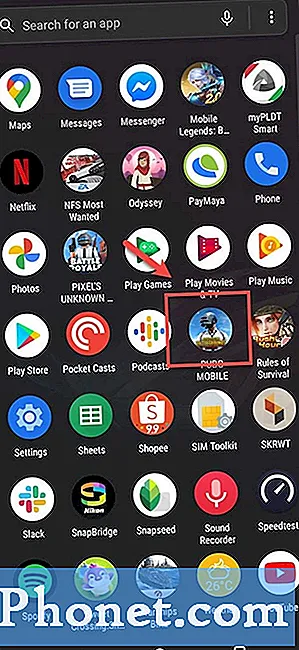
- Open de besturingsinstellingen van het spel.
De stappen verschillen per game.
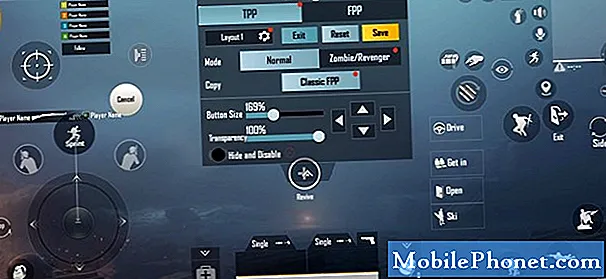
- Veeg vanaf de linkerrand van het scherm naar rechts (in liggende modus).
Dit toont de Game Genie.

- Klik op AirTriggers.
Dit is te vinden aan de rechterkant van Game Genie.
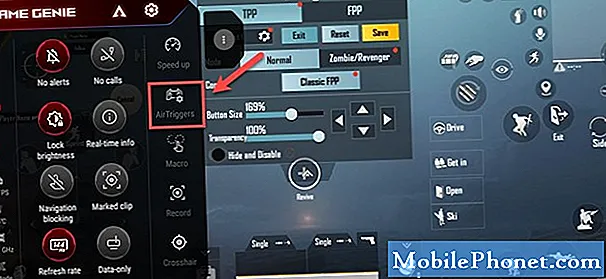
- Wijs de blauwe (linker trigger) en rode (rechter trigger) knoppen toe.
U kunt dit doen door de knoppen over specifieke bewerkingen op het scherm te slepen.
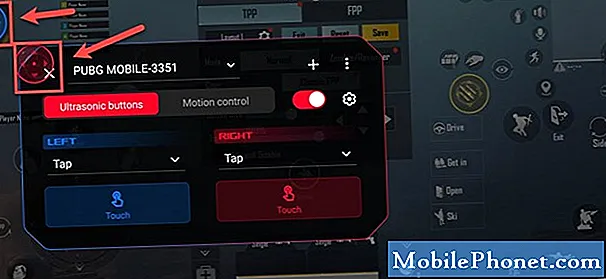
- Zet de schakelaar aan
Hiermee worden de instellingen die je hebt gemaakt opgeslagen en in deze game geactiveerd.
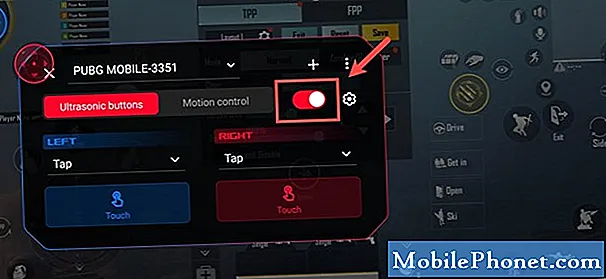
- Klik op X.
Hierdoor wordt de bewerkingsbalk gesloten.
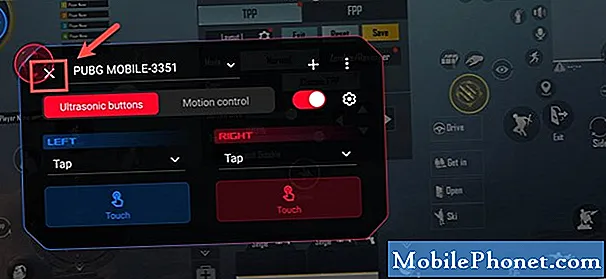
Na het uitvoeren van de bovenstaande stappen, zult u AirTrigger met succes installeren in ROG Phone 3.
Bezoek ons TheDroidGuy YouTube-kanaal voor meer video's over het oplossen van problemen.
Lees ook:
- Hoe een app op BlueStacks te installeren 4


